MFC-J6510DW
FAQ & Fehlerbehebung |
Kopien auf Ledger-Papier erstellen?
Sie können Kopien von Dokumenten im Buchformat erstellen, indem Sie die folgenden Schritte ausführen:
Einlegen von Ledger-Papier in das Brother-Gerät
Unabhängig vom verwendeten Papierformat müssen Sie das Papier immer so in das Papierfach einlegen, dass die beiden längeren Kanten zur linken und rechten Seite des Papierfachs und die beiden kürzeren Kanten zur Vorder- und Rückseite des Papierfachs zeigen
Mit anderen Worten: Wenn Sie vor dem Papierfach stehen, sollte das Papier im Hochformat und nicht im Querformat ausgerichtet sein.
Einstellen des Papierfachs
So legen Sie Ledger-Papier in das Papierfach ein:
-
Ziehen Sie die Papierkassette ganz aus dem Gerät heraus.
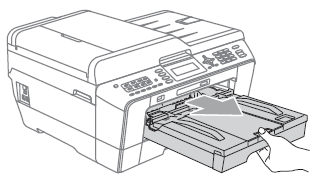
- Falls die Papierstütze ausgeklappt ist, klappen Sie sie zurück.
- Schließen Sie die Papierstütze (2).
-
Drücken und halten Sie die Entriegelungstaste der Universalführung (1), und ziehen Sie die Vorderseite des Papierfachs nach vorn, um es so auszufahren, dass die dreieckige Markierung an der Linie mit der Markierung A3/LGR (3) ausgerichtet ist.
- die Entriegelungstaste für die Universalführung ist eine grüne Taste, die sich an der vorderen rechten Ecke des Papierfachs befindet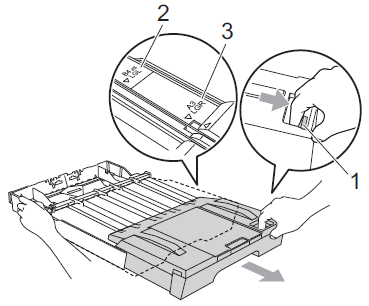
-
Öffnen Sie die Abdeckung der Papierkassette (1).

-
Drücken und verschieben Sie mit beiden Händen vorsichtig die Papierführungen für die Breite und die Papierführung für die Länge so, dass Sie zu dem von Ihnen verwendeten papierformat passt.
- Die Papierführungen für die Breite sind die beiden grünen Plastikführungen auf der rechten und linken Seite der Papierkassette.
- Die Papierführung für die Länge ist die grüne Papierführung oben in der Mitte der Papierkassette.
- Stellen Sie sicher, dass die dreieckigen Markierungen (3) an den Papierseitenführungen (2) und der Papierlängenführung (1) mit der Markierung LGR in Einklang stehen.
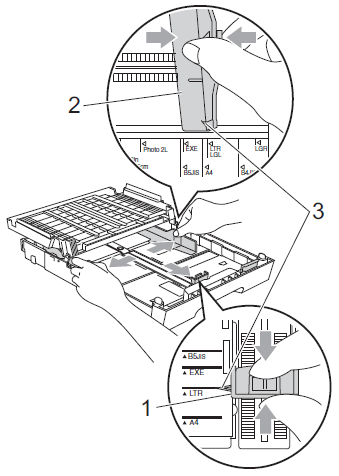
- Fächern Sie das Papier gut um Papierstaus oder Einzugsprobleme zu vermeiden. Stellen Sie sicher, dass das Papier nicht zerknittert ist.
-
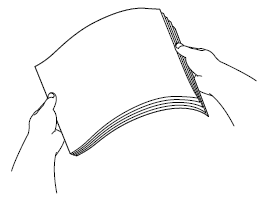
-
Legen Sie das Papier vorsichtig mit der zu bedruckenden Seite nach unten und oberen Kante zuerst in die Kassette ein.
- Stellen Sie sicher, dass das Papier flach in der Kassette liegt.
- Stellen Sie sicher, dass die hinter Kante des Papieres nicht das hintere Ende der Kassette berührt.

- Stellen Sie die Papierführungen entsprechend dem Papierformat ein.
-
- Verwenden Sie beide Hände, um die Papierführungen anzupassen
- Stellen Sie sicher, dass die Papierführungen das Papier an beiden Seiten berühren.
- Schieben Sie das Papier nicht zu weit vor, weil es sich sonst am hinteren Ende der Zufuhr anhebt und dadurch Probleme beim Papiereinzug entstehen können.
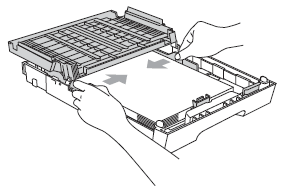
- Schließen Sie die Abdeckung der Kassette.
-
- Vergewissern Sie sich, dass das Papier flach in der Kassette liegt und die Markierung für die maximale Papiermenge (1) nicht überragt.
- Wenn die Papierkassette zu voll ist, können Papierstaus entstehen.
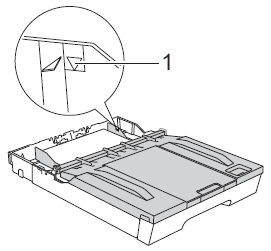
- Schieben Sie die Papierkassette langsam und vollständig in das Gerät.
-
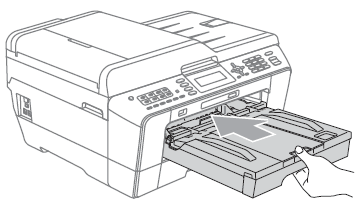
- Ziehen Sie die Papierstütze (1) heraus, während Sie die Papierkassette festhalten, und klappen Sie die Stützklappe (2) aus.
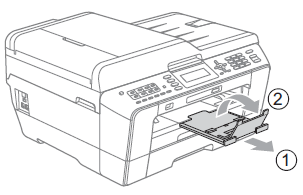
Festlegen des Papierformats auf Ledger
Gehen Sie wie folgt vor, um die Papierformateinstellung des Brother-Geräts auf Ledger zu ändern:
- Drücken Sie die Taste Papiereinstellung .
- Drücken Sie die Pfeiltaste nach Oben oder Unten um das Papierformat zu wählen.
- Drücken Sie die LINKE ODER RECHTE Taste, um Ledger auszuwählen.
- Drücken Sie die Taste OK .
- Drücken Sie die NACH-OBEN- ODER NACH-UNTEN-TASTE , um „ Abgeschlossen“ auszuwählen.
- Drücken Sie die Taste OK .
ERSTELLEN VON LEDGER-KOPIEN
So erstellen Sie Kopien auf Ledger-Papier:
- Drücken Sie die Taste Kopieren , um sie zu beleuchten.
- Führen Sie einen der folgenden Schritte aus:
- Legen Sie das Dokument, welches Sie kopieren möchten, mit der zu kopierenden Seite nach unten in den automatischen Dokumenteneinzug (ADF).
- Platzieren Sie das Dokument, das Sie faxen möchten, mit der bedruckten Seite nach unten auf das Scannerglas.
- Geben Sie über das Tastenfeld die Anzahl der Kopien ein, die Sie erstellen möchten.
- Sie können bis zu 99 Kopien auf einmal machen.
- Drücken Sie die Pfeiltaste nach Oben oder Unten um das Papierformat zu wählen.
- Drücken Sie die NACH-LINKS- ODER NACH-RECHTS-TASTE , um Ledger auszuwählen.
- Drücken Sie die Taste OK .
- Führen Sie einen der folgenden Schritte aus:
- Drücken Sie die Start-Taste Schwarz (Schwarzweiß) , um eine Schwarzweißkopie zu erstellen.
- Drücken Sie die Start-Taste Farbe (Farbe) , um eine Farbkopie zu erstellen.
